簡介
本文檔介紹如何使用零接觸部署在Android裝置上使用Umbrella模組部署Cisco Secure Client。
背景資訊
您可以通過MDM解決方案(如Workspace One、Cisco Meraki或Microsoft Intune)使用零接觸部署在Android裝置上使用Umbrella模組部署Cisco Secure Client。此過程為應用和瀏覽器流量啟用無縫DNS層保護,確保啟用永遠線上VPN,並消除使用者對VPN和SEULA接受的干預。
必要條件
- 通過建立工作配置檔案,完成Android企業移動管理(EMM)註冊和裝置註冊。
- MDM應用(中心)必須在工作配置檔案下可見。
- 僅在發佈和將Always On VPN配置檔案安裝到Intelligent Hub之後分配和安裝Cisco Secure Client。
部署步驟
A.建立Always On VPN配置檔案
-
導航至配置檔案:
- 轉至資源>概要檔案和基線>概要檔案。
- 按一下「新增」(Add)建立新配置檔案。
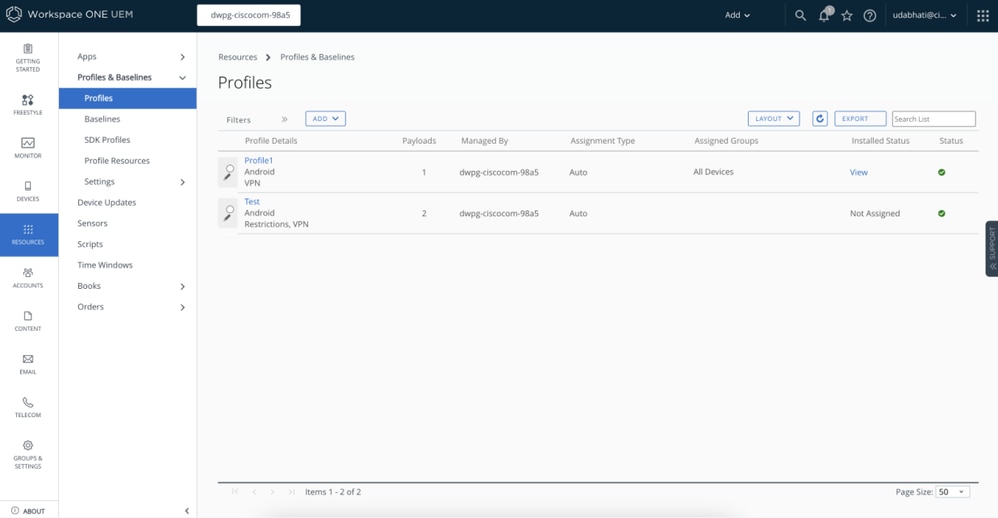
-
配置檔案設定:
- 選擇Android作為平台。
- 選擇requiredManagement Type。
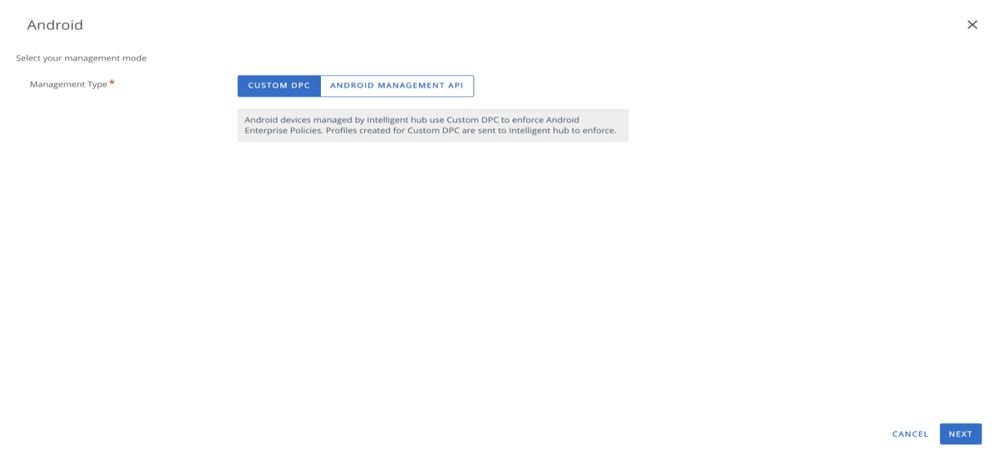
-
配置VPN設定:
- 在profile部分中,轉至VPN Settings,然後按一下Add。
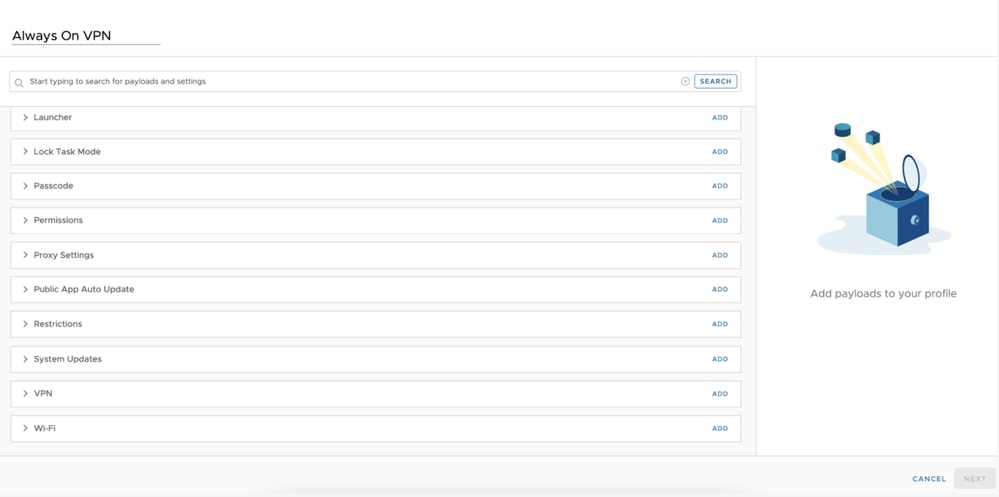
- 填寫必填欄位:
- 連線型別:Cisco AnyConnect
- 伺服器:cisco://local
- 啟用Always On VPN並根據需要配置其他屬性。
- EnablePer-App VPN規則。
- EnableSet Active。
- 按一下「下一步」。
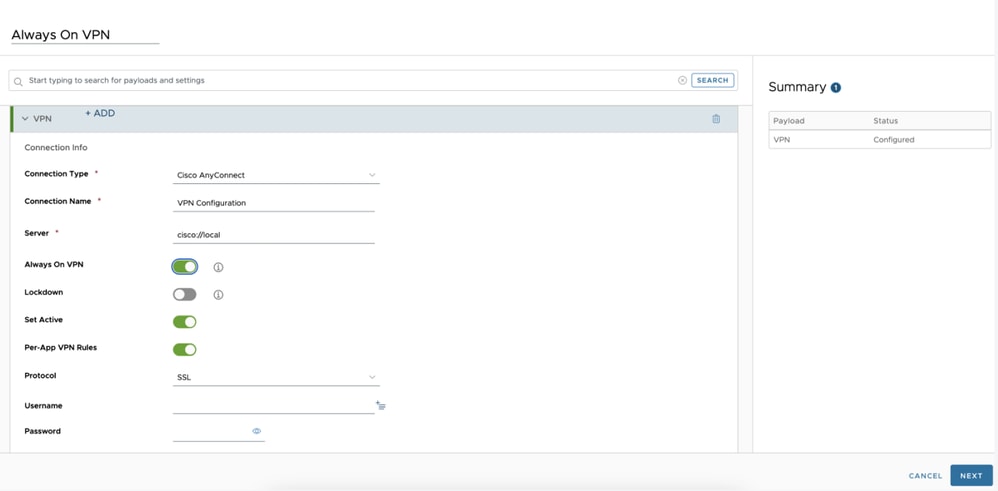
-
分配配置檔案:
- 將智慧組留空。
- 將配置檔案分配到必要的裝置。
- 選擇部署值。
- 按一下「儲存並發佈」(Save & Publish)。
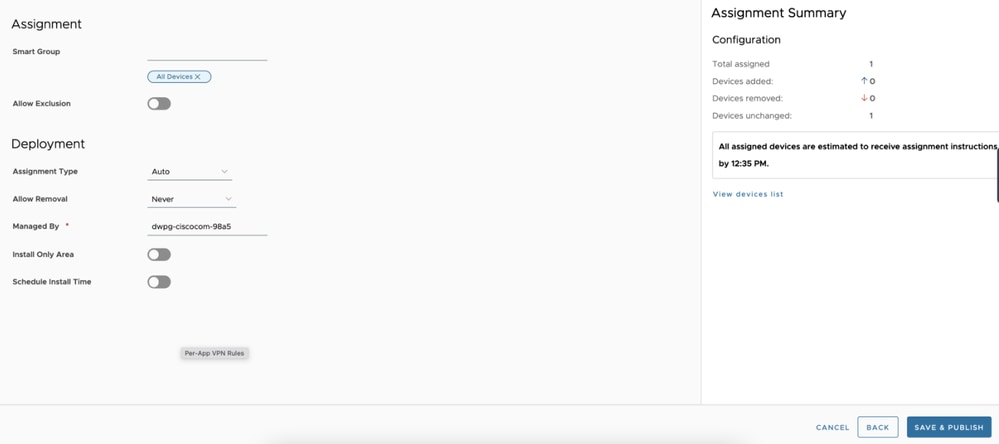
B.分配思科安全客戶端應用
-
新增應用:
- 轉至Resources > Native > Public。
- 從Play Store新增Cisco安全客戶端(如果尚不可用)。
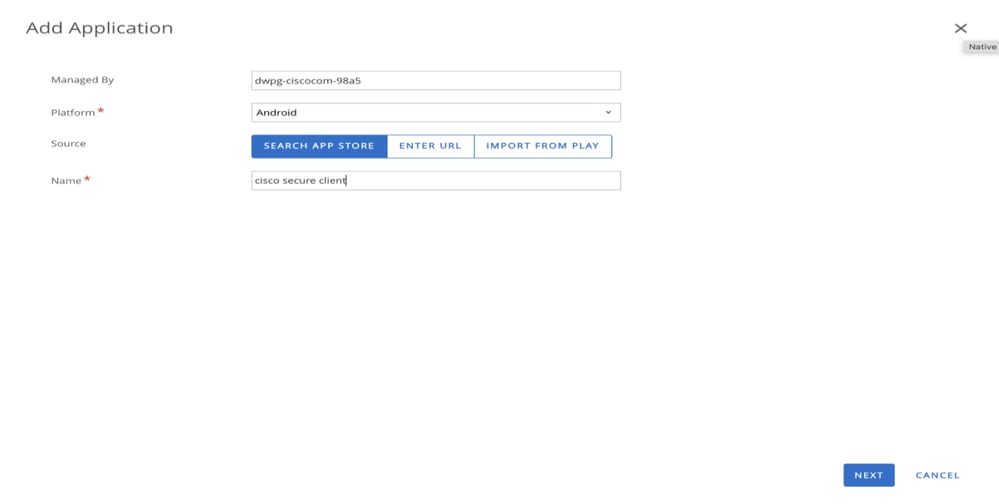
-
應用程式分配:
- 選擇應用程式並填寫所需的值。
- 在assignment部分,建立新分配。
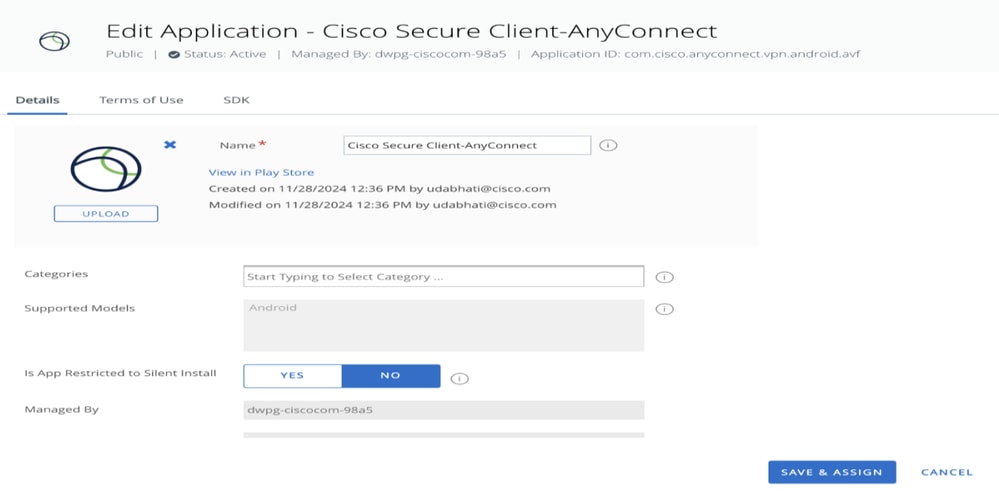
-
配置分發:
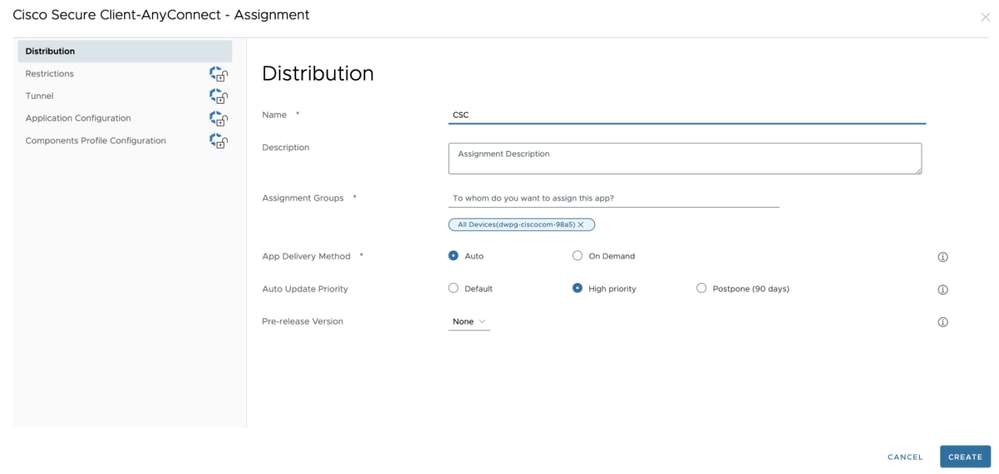
-
啟用託管訪問:
- 在Restrictionstab中,enableManaged Access。
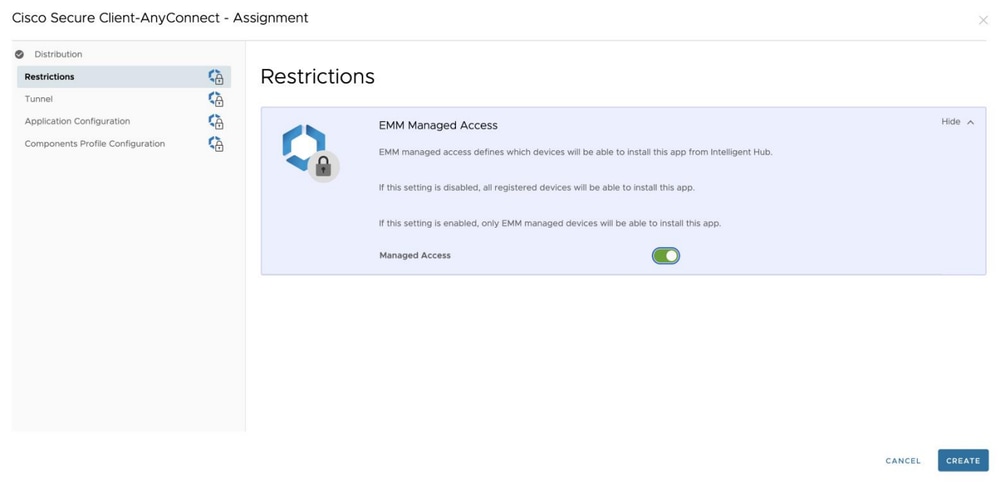
-
選擇配置檔案:
- 在Tunneloption中,在Android(自定義DPC)下選擇以前建立的配置檔案(「Always On VPN」)。
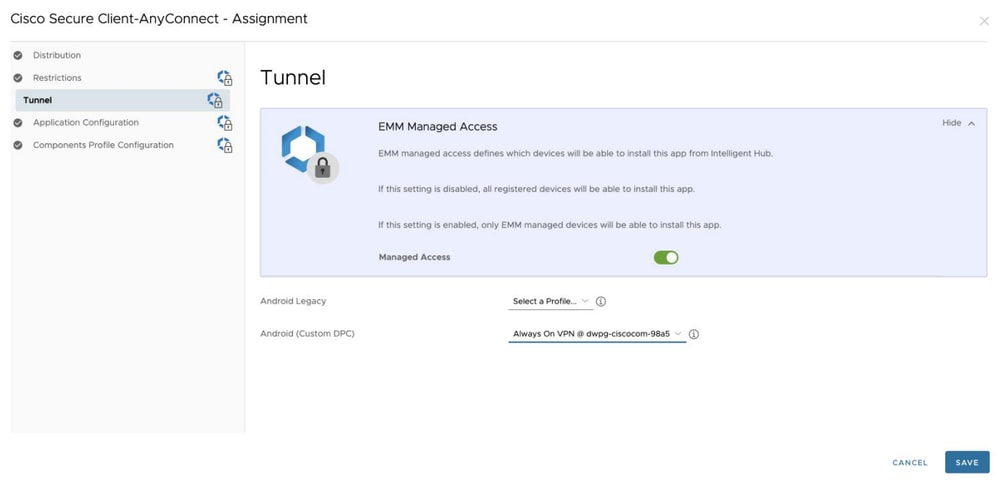
-
應用程式配置:
- 從從Umbrella控制面板下載的Android配置檔案輸入應用程式配置詳細資訊,如Org ID和RegTokend。
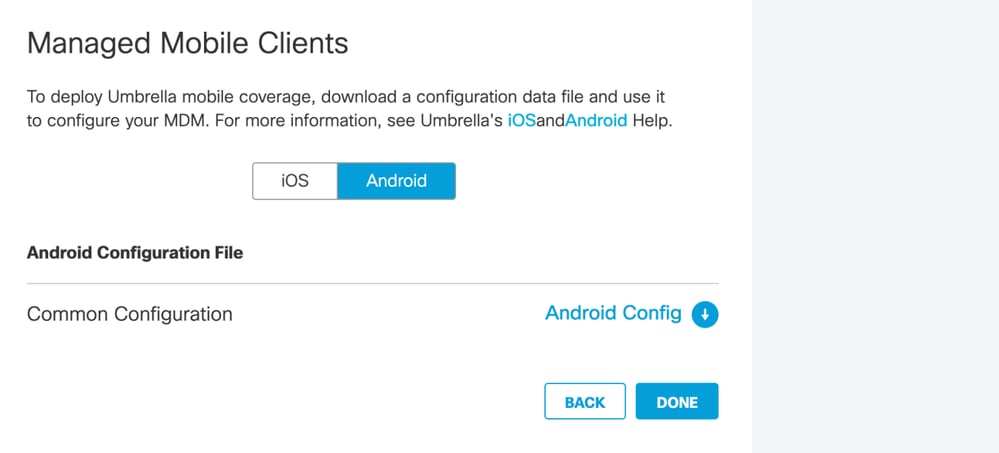
- 啟用接受SEULA以使使用者繞過手動接受SEULA。
- 啟用始終在VPN模式以進行Umbrella保護,僅用於思科安全客戶端的無縫VPN管理。
- 阻止使用者建立新的VPN連線(將Host欄位留空)。
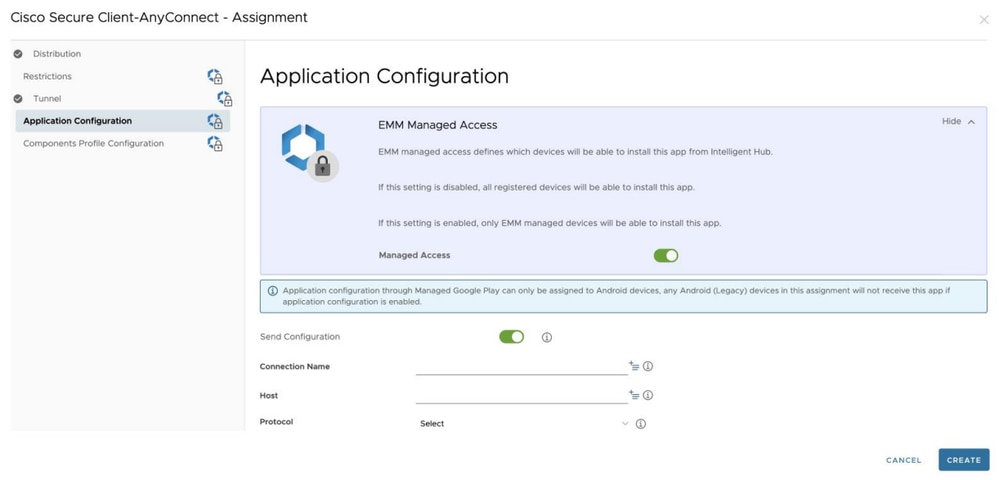
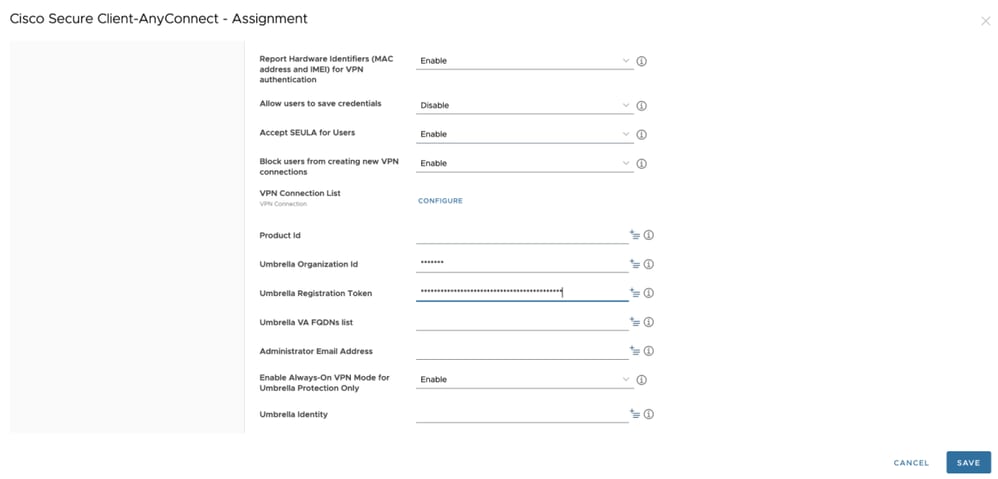
-
儲存並發佈:
- 儲存更改並發佈思科安全客戶端應用。
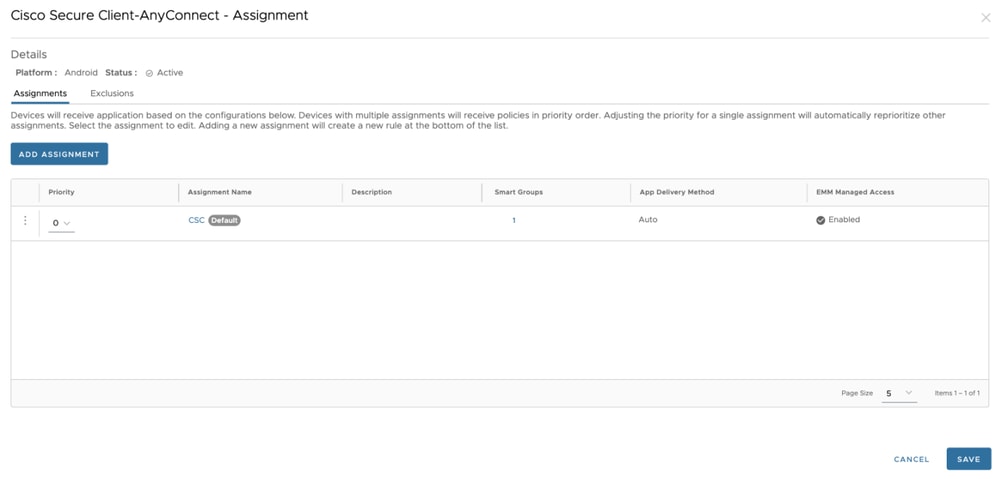
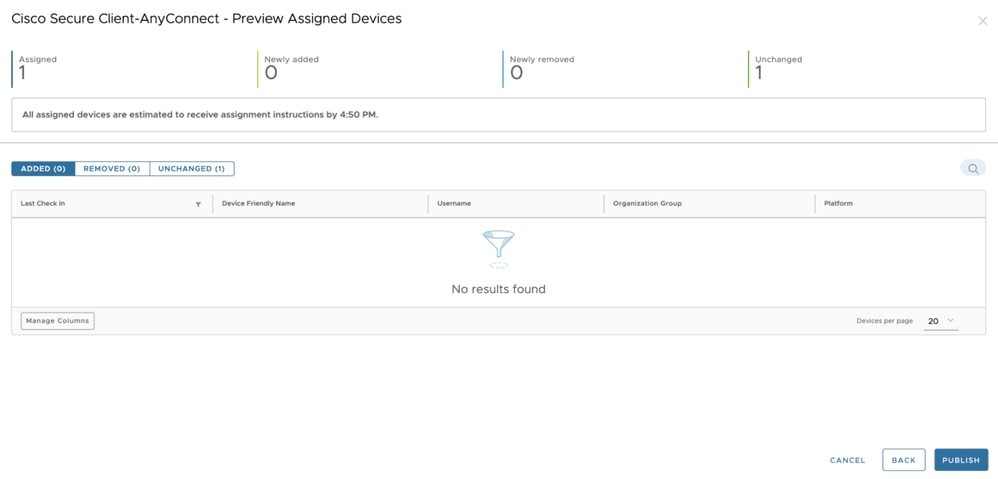
-
推送Umbrella證書: